Interaktionen aufzeichnen
Mit Tricentis Tosca können Sie Maus- und Tastatur-Interaktionen aufzeichnen, die Sie beim explorativen Testen durchführen. Die Interaktionsaufzeichnung ist technologieunabhängig.
Beim Aufzeichnen der Interaktionen wird eine Schilderung Ihrer Testaktionen erstellt, wodurch Sie Ihre Testideen und gefundenen Bugs in Ihr manuelles oder automatisiertes Regressionstestportfolio integrieren können. Sie können sie beispielsweise verwenden, wenn ein bestimmtes Szenario mehrfach getestet werden muss.
-
Jede Interaktion wird mit einem Testschritt, einem Testschrittwert und einem Design-Screenshot aufgezeichnet.
-
Der Name des Testschritts beschreibt die Applikation mit der Sie interagieren. Der Name des Testschrittwertes beschreibt die Art der Interaktion, beispielsweise eine Klick-Operation oder Dateneingabe.
-
Design-Screenshots werden auf Ebene des Testschritts erstellt und enthalten Annotationen, die Ihre Interaktionen visuell beschreiben.
Sie können beim Aufzeichnen von Benutzerinteraktionen ein Limit für aufgezeichnete Schritte festlegen, sodass Sie die Szenarien rückverfolgen und Speicherplatz sparen können, indem Sie beispielsweise nur die letzten 100 Schritte behalten, die Sie aufgezeichnet haben.
Voraussetzungen
Um Interaktionen aufzuzeichnen, stellen Sie sicher, dass Sie die folgenden Anforderungen erfüllen:
-
Sie haben die Windows-Anzeigeeinstellung auf 100 % gesetzt, um Interaktionen genau aufzuzeichnen. Gehen Sie dazu zu Start->Einstellungen->Bildschirm->Skalierung und Anordnung.
-
In Ihrem Browser finden alle Interaktionen, die Sie aufzeichnen möchten, auf derselben Registerkarte statt. Die Aufzeichnung funktioniert nur mit einer Registerkarte.
Eigene Interaktionen aufzeichnen
Um das Erfassen Ihrer Interaktionen für Szenarien zu starten, führen Sie die folgenden Schritte aus:
-
Klicken Sie im Tosca Commander im Menü Start auf
 Exploratives Szenario. Sie können auch im Szenario-Manager auf das Symbol
Exploratives Szenario. Sie können auch im Szenario-Manager auf das Symbol  Interaktionen klicken.
Interaktionen klicken.
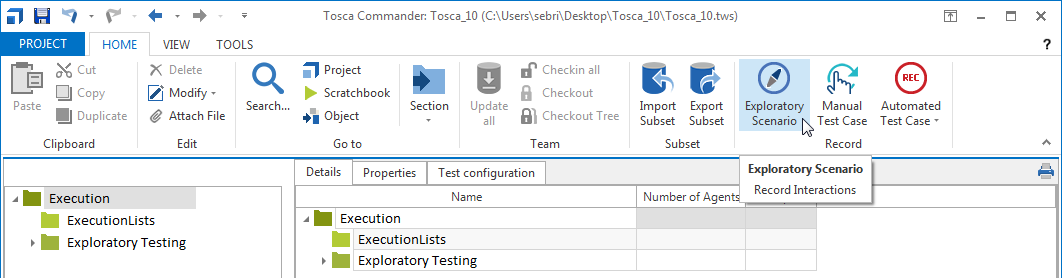
Starten eines Explorativen Szenarios
-
Wählen Sie die Applikationen, die Sie aufzeichnen möchten. Um Interaktionen in Applikationen aufzuzeichnen, die Administratorrechte erfordern, aktivieren Sie die Option Start as Administrator.
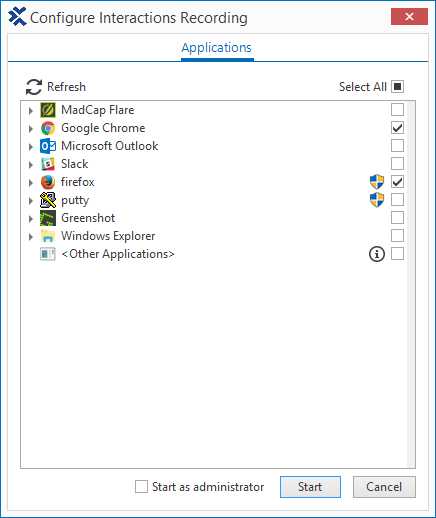
Anwendungen für die Aufzeichnung wählen
Die Interaktionsaufzeichnung von Tosca wird gestartet.
Am unteren Rand des Aufnahmebereichs werden folgende Symbole zur Steuerung angezeigt: Stoppen![]() , Pausieren/Fortsetzen
, Pausieren/Fortsetzen![]()
![]() , Einstellungen
, Einstellungen![]() , Aufnahme
, Aufnahme![]() .
.
Die Aufzeichnung läuft, solange das Aufnahme-Symbol blinkt. Wenn der Fokus auf einer für die Aufzeichnung nicht ausgewählten Applikation liegt, wird das Symbol Recording is inactive angezeigt ![]() . Um die aufzuzeichnenden Applikationen zu ändern, klicken Sie auf das Symbol Settings
. Um die aufzuzeichnenden Applikationen zu ändern, klicken Sie auf das Symbol Settings ![]() .
.
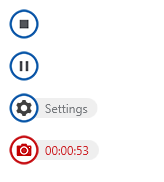
Benutzerinteraktionen aufnehmen
-
Beginnen Sie mit Ihrem explorativen Test. Tosca zeichnet alle Maus- und Tastaturinteraktionen auf, die Sie während des explorativen Testens durchführen.
-
Klicken Sie auf das Stoppen-Symbol, um die Aufzeichnung zu beenden. Der Szenario Manager wird in der Media-Ansicht geöffnet.
Nach dem Aufzeichnen Ihres explorativen Tests können Sie das erstellte Szenario im Szenario Manager verwalten (siehe Kapitel "Szenario bearbeiten").
Über die Option Interaktionen im Menü des Szenario-Managers können Sie gegebenenfalls weitere Testschritte und Testschrittwerte aufzeichnen.

|
Sie können den Dialog Configure Interactions Recording im Dialog Optionen für exploratives Testen deaktivieren (Projekt->Optionen->Exploratives Testen). |